
La meilleure façon de tester un système d'exploitation sans mettre en danger les données de votre ordinateur est de le faire avec un Live USB. Un Live USB est une clé USB qui contient un système d'exploitation et tout le nécessaire pour l'installer sur une autre unité, généralement sur un disque dur. Le problème avec ceci est que chaque fois que nous le démarrons, nous partons de zéro. Comment pouvons-nous éviter cela? Créer un USB en direct avec un stockage persistant.
La première chose que je veux dire, c'est que vous devez être clair sur la différence entre un Live USB normal et un USB persistant. Ou plus que la différence, expliquez qu'un Live USB normal (non persistant) a aussi son côté positif: on peut casser tout ce qu'on veut qui n'est pas sauvegardé et quand on recommence tout sera à nouveau parfait. Le problème est que tout n'est pas possible sur un Live USB normal. Si ce que vous voulez est un système d'exploitation presque réel qui fonctionne à partir d'une clé USB, nous devrons le faire comme suit.
Ce Live USB se souviendra de tous les changements que nous apportons
Exigences
- Ordinateur où nous allons tout faire.
- Une clé USB dans laquelle nous allons créer un Live USB normal.
- Une deuxième clé USB qui est celle que nous allons convertir en un Live USB persistant.
- Connexion Internet (pour installer le logiciel).
- Quelques minutes.
Processus
Ensuite, j'explique tout le processus en pensant que nous n'avons rien de nécessaire:
- La première chose que nous allons faire est de télécharger le système d'exploitation que nous voulons installer. Si le système que nous voulons comme persistant en est un autre, nous devrons également télécharger l'autre système d'exploitation. Ici, nous allons parler du fait que nous allons installer Ubuntu Persistent à partir d'Ubuntu Live, tous deux sur USB.
- Une fois le système d'exploitation téléchargé, nous ouvrons l'outil "Boot Disk Creator".
- Nous créons le Live USB à partir duquel nous installerons le persistant. Pour cela, nous sélectionnons l'image ISO (source) et l'usb où nous allons l'installer. Nous acceptons et attendons. Dans cet article, vous avez plus de détails.
- Ensuite, nous éteignons l'ordinateur et démarrons à partir de l'usb.
- Il va sans dire que nous devons aller dans les paramètres réseau et nous connecter au WiFi si nous ne sommes pas câblés.
- La prochaine chose à faire est d'ajouter les référentiels mkusb:
sudo add-apt-repository universe sudo add-apt-repository ppa:mkusb/ppa
- Nous mettons à jour les référentiels et installons le logiciel:
sudo apt-get update sudo apt-get install mkusb
- Une fois installé, nous exécutons cette commande, où le nom de l'image sera celui de votre image avec le chemin inclus. Le "p" est pour "persistant":
sudo -H mkusb ubuntu-18.10-desktop.iso p

- Les options apparaîtront dans la même fenêtre de terminal. Nous choisissons le second, le "e" et appuyons sur Entrée.
- Ce qui suit est plus simple. Nous choisissons l'unité où nous allons l'installer.
- Nous marquons la case pour démarrer l'installation et nous donnons "ok".
- Dans Windows 4 et 5, nous cliquons sur "q" pour choisir les options par défaut.
- La dernière étape consiste à choisir le pourcentage que nous donnerons au système d'exploitation persistant. Le reste sera comme une clé USB normale. Par exemple, si nous avons une clé USB de 32 Go, nous pouvons lui dire de créer les 50 USB Live persistants (= 50% = 16 Go) et le reste est utilisé pour enregistrer des données comme n'importe quelle autre clé USB.
- Nous attendons qu'il soit installé et, lorsque le processus est terminé, nous l'aurions déjà
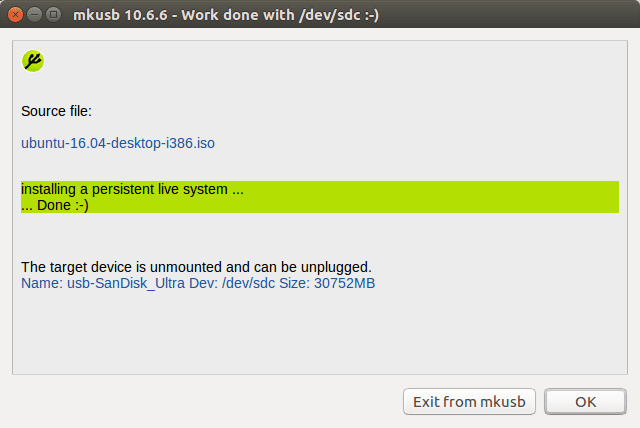
Si vous avez utilisé d'autres méthodes et qu'elles vous ont échoué, il est normal que vous pensiez que cela ne fonctionnera pas, mais cela fonctionne. En fait, vous le vérifierez dès que vous lancerez le Live USB persistant car ce que vous verrez sera différent de tout ce que vous avez vu dans d'autres types de démarrage:
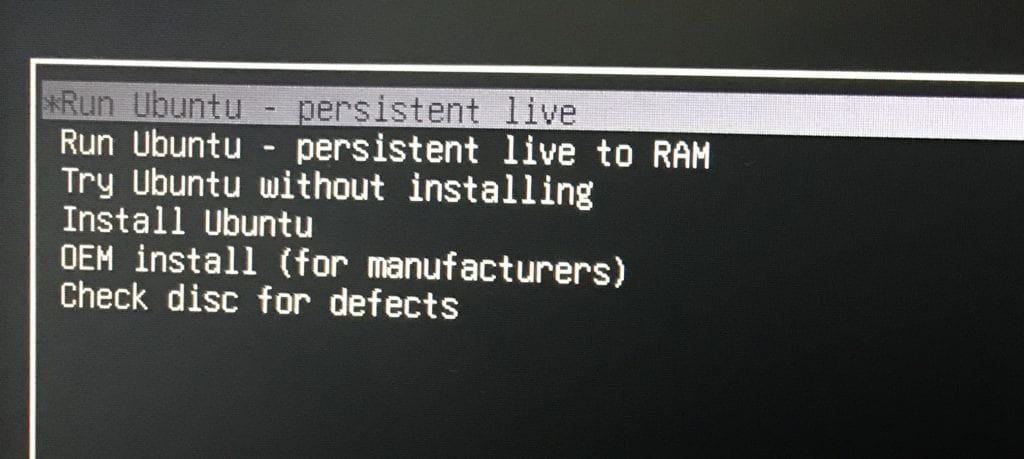
Comme vous pouvez le voir, il existe deux autres options, dont nous nous sommes intéressés par le premier si l'ordinateur dispose de 4 Go de RAM ou moins. La deuxième option prendra plus de temps à démarrer, mais elle ira plus vite. Une fois démarré, ce que nous voyons est très similaire à ce que nous voyons dans une session en direct: à gauche, nous voyons l'accès direct au programme d'installation (Ubiquity). Ci-dessus, le disque dur. L'icône de l'application d'installation ne ressemble pas à ce qu'elle devrait, mais c'est "normal" car il s'agit d'un fichier exécutable qui n'est pas approuvé dans ce type d'usb. Il peut être exécuté, mais nous devrons d'abord l'accepter comme sûr (double-cliquez et «faire confiance et exécuter). Bien entendu, l'icône ne sera jamais restaurée.
Et ce serait tout, ou presque tout: maintenant nous pouvons le traiter comme un système natif, afin que nous puissions éliminer tout ce que nous n'allons pas utiliser et installer ce qui nous intéresse le plus. Nous pouvons également mettre à jour le système d'exploitation avec les derniers logiciels disponibles, ce qui prend beaucoup plus de temps qu'une installation sur disque dur. Lors de la mise à jour, un avis apparaît que les mises à jour automatiques ont été désactivées; ici, nous le laissons tel quel, pour lequel nous choisirons l'option qui est marquée par défaut.
Avez-vous essayé cette méthode? Comment c'était? Connaissez-vous une méthode meilleure et plus simple pour créer un Live USB persistant? N'hésitez pas à commenter vos expériences.
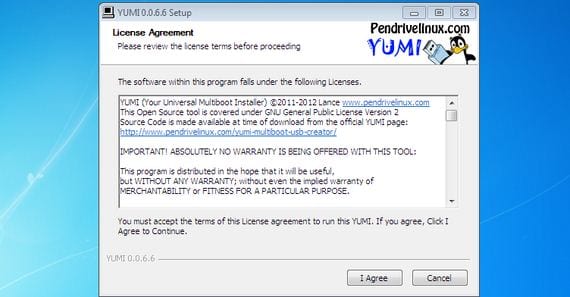
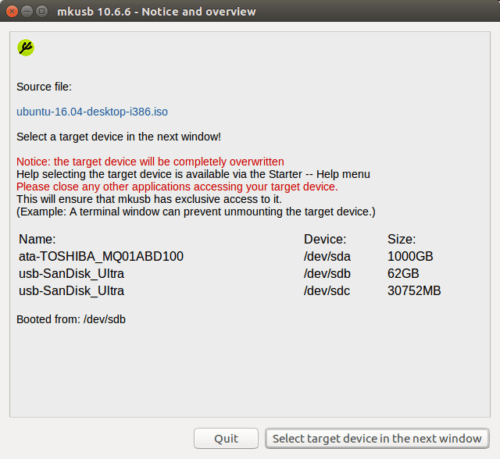
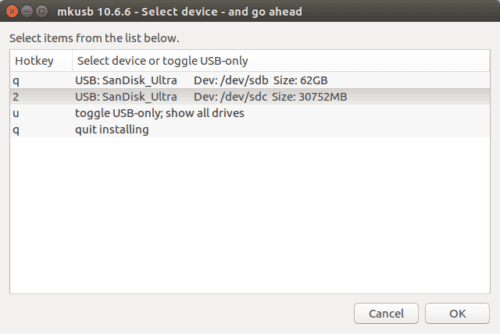
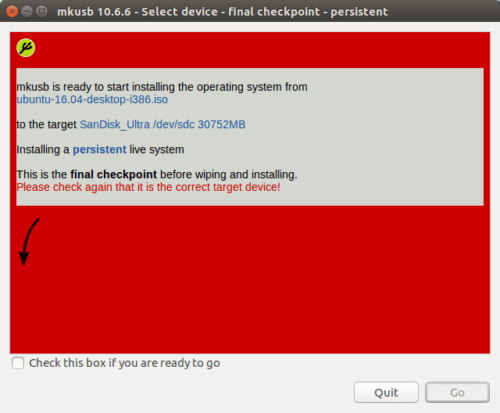
Très intéressant… Mais…. Cela fonctionne-t-il pour les distributions qui ne sont pas basées sur ubuntu / debian ...?
salutations
merci
Des programmes tels que Linux Live USB Creator (pour Windows) vous permettent de le faire directement en même temps que la clé USB amorçable est créée à partir de l'ISO, sans avoir besoin de deux clés USB et sans autre action que de cocher une case et de choisir la quantité de mémoire que vous souhaitez consacrer.
Je ne l'ai pas testé pour pouvoir dire s'il fonctionne bien et est pleinement opérationnel mais bien sûr c'est beaucoup plus facile.
Bonjour, je voudrais savoir quelles sont les exigences qu'une clé USB doit avoir, la vitesse et la taille de lecture et d'écriture pour qu'elle fonctionne de la meilleure façon et au minimum. Merci beaucoup
Bonjour ami, j'ai le problème suivant une fois que je redémarre pour choisir l'option "Live persistence" commence à me poser des questions sur la langue, le fuseau horaire et le nom d'utilisateur, je pensais que c'était bien mais l'écran où les messages sont générés en a marre des partitions du disque dur et toujours choisir l'usb indique qu'il doit être supérieur à 16 Go, ce qui correspond précisément à la taille de mon usb. J'écris que je le fais pour une iso profonde
Bonjour, je l'ai installé avec Ubuntu 20.04, et lorsque je démarre (ToRam), j'obtiens la même fenêtre Essayer ou Installer. Quelle option devriez-vous prendre?
Avec linux mint, ulyana me donne:
erreur: disque "hd0,4" introuvable.
erreur: vous devez d'abord charger le noyau.
Cela m'a échoué...
J'obtiens cette erreur:
'/tmp/tmp.sBM07ODO9V/boot/grub/grub.cfg' introuvable
'/tmp/tmp.sBM07ODO9V/boot/grub/grub.cfg' : fichier introuvable
Cette façon d'utiliser mkusb nécessite 'grub.cfg' du fichier iso source, et il est disponible dans les fichiers iso de la famille Debian et Ubuntu * amd64 *
Je l'essaie avec Ubuntu Studio 22.04, et ils n'ont qu'AMD64...
Qu'est ce que l'on peut faire?
merci